“Nước chảy đá mòn”, câu tục ngữ này quả thật đúng đắn. Ngày nay, công nghệ hiện đại đã len lỏi vào mọi ngóc ngách cuộc sống, từ việc nấu ăn, mua sắm, giải trí đến cả việc… thức dậy. Bạn còn nhớ cảm giác loay hoay với đồng hồ báo thức cơ khí, rồi vội vã chạy đua với thời gian mỗi sáng? Giờ đây, chiếc máy tính thân yêu của bạn đã trở thành người bạn đồng hành giúp bạn “vượt qua” những giấc ngủ ngon và bước vào một ngày mới thật hiệu quả. Vậy, làm thế nào để “thuần phục” máy tính, biến nó thành một chiếc đồng hồ báo thức “chuẩn không cần chỉnh”? Hãy cùng khám phá bí mật trong bài viết này nhé!
Đặt Báo Thức Bằng Máy Tính: Vũ Khí Bí Mật Cho Người Bận Rộn
Lý Do Nên Sử Dụng Báo Thức Máy Tính
Bạn biết đấy, việc thức dậy đúng giờ là điều vô cùng quan trọng, nhất là đối với những người bận rộn như chúng ta. Và máy tính, với vô vàn tiện ích, đã trở thành công cụ hỗ trợ đắc lực cho việc “đánh thức” chúng ta khỏi giấc ngủ ngon. Ngoài việc giúp bạn thức dậy đúng giờ, báo thức máy tính còn mang đến những lợi ích đáng giá khác:
- Độ chính xác cao: Không giống như đồng hồ báo thức cơ khí, báo thức máy tính có độ chính xác tuyệt đối. Bạn có thể cài đặt thời gian báo thức chính xác đến từng giây.
- Dễ dàng cài đặt: Chỉ với vài thao tác đơn giản, bạn đã có thể cài đặt báo thức cho máy tính.
- Tùy chỉnh âm thanh báo thức: Bạn có thể lựa chọn âm thanh báo thức phù hợp với sở thích, từ những bản nhạc du dương đến những giai điệu sôi động, giúp bạn thức dậy một cách dễ chịu.
- Kết hợp với các ứng dụng khác: Báo thức máy tính có thể kết hợp với các ứng dụng khác, ví dụ như lịch hẹn, nhắc nhở, giúp bạn quản lý thời gian hiệu quả hơn.
Hướng Dẫn Cách Đặt Báo Thức Bằng Máy Tính
Tùy vào hệ điều hành mà bạn đang sử dụng, Cách đặt Báo Thức Bằng Máy Tính sẽ có đôi chút khác biệt. Dưới đây là hướng dẫn chi tiết cho hai hệ điều hành phổ biến nhất: Windows và macOS.
1. Cách Đặt Báo Thức Bằng Máy Tính Windows:
Bước 1: Mở ứng dụng “Đồng hồ” trên máy tính của bạn. Bạn có thể tìm thấy ứng dụng này trong menu “Bắt đầu”.
Bước 2: Chọn tab “Báo thức”.
Bước 3: Nhấn vào nút “Thêm báo thức”.
Bước 4: Cài đặt thời gian báo thức theo ý muốn.
Bước 5: Chọn âm thanh báo thức, tên báo thức và các tùy chọn khác.
Bước 6: Nhấn vào nút “Lưu”.
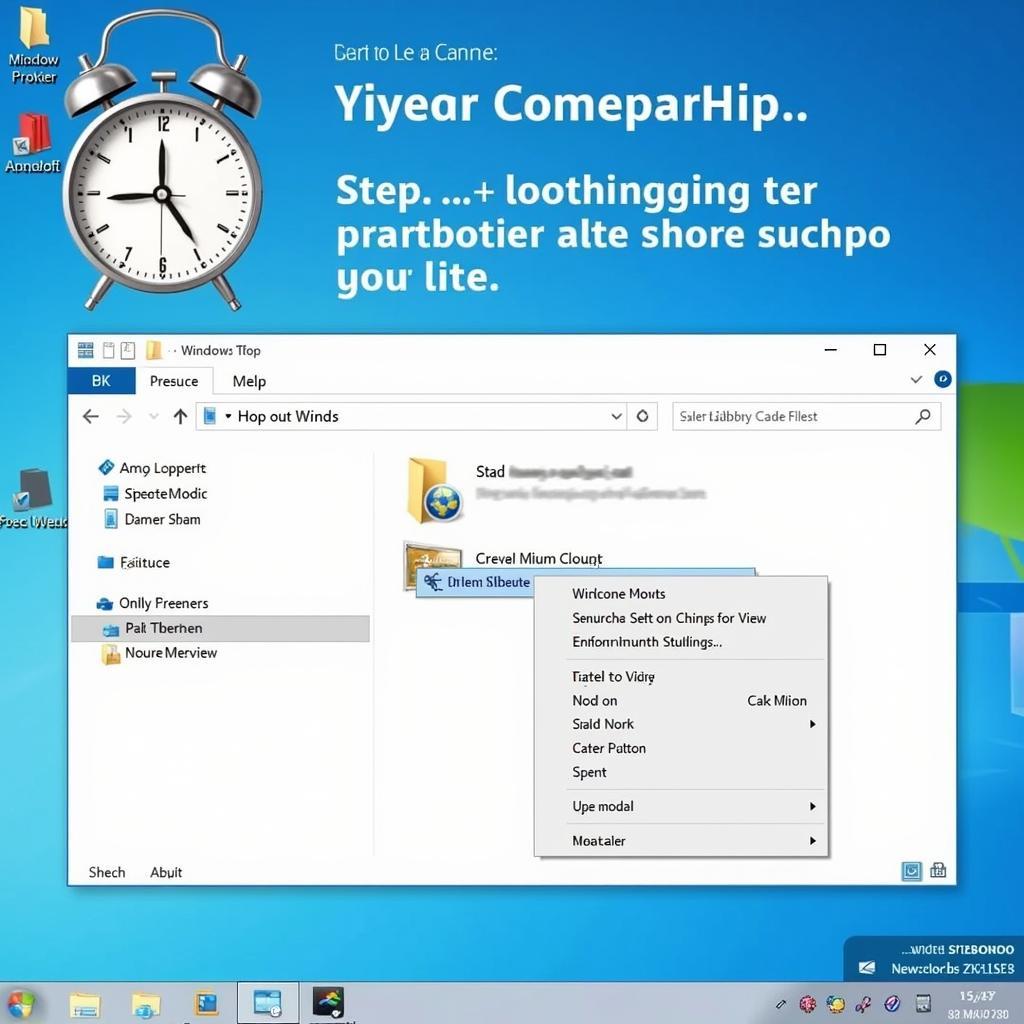 Hướng dẫn đặt báo thức bằng máy tính Windows
Hướng dẫn đặt báo thức bằng máy tính Windows
2. Cách Đặt Báo Thức Bằng Máy Tính macOS:
Bước 1: Mở ứng dụng “Đồng hồ” trên máy tính của bạn. Bạn có thể tìm thấy ứng dụng này trong thư mục “Ứng dụng”.
Bước 2: Chọn tab “Báo thức”.
Bước 3: Nhấn vào nút “Thêm” để thêm báo thức mới.
Bước 4: Cài đặt thời gian báo thức, tên báo thức, âm thanh báo thức và các tùy chọn khác.
Bước 5: Nhấn vào nút “Lưu” để lưu cài đặt.
Các Lời Khuyên Khi Sử Dụng Báo Thức Máy Tính
Để việc đặt báo thức bằng máy tính trở nên hiệu quả hơn, bạn nên lưu ý một số điều sau:
- Chọn âm thanh báo thức phù hợp: Âm thanh báo thức nên là những âm thanh dễ nghe, không quá ồn ào, giúp bạn thức dậy một cách dễ chịu.
- Đặt báo thức ở chế độ im lặng: Bạn có thể đặt báo thức ở chế độ im lặng, để tránh làm phiền người khác.
- Đặt nhiều báo thức: Nếu bạn hay ngủ quên, bạn có thể đặt nhiều báo thức với khoảng cách thời gian hợp lý, đảm bảo bạn thức dậy đúng giờ.
- Tắt báo thức ngay khi thức dậy: Hãy tắt báo thức ngay khi bạn thức dậy, để tránh trường hợp báo thức reo liên tục và làm bạn khó chịu.
Kết Luận
Bạn thấy đấy, đặt báo thức bằng máy tính thật đơn giản phải không nào? Với những hướng dẫn chi tiết trên, hy vọng bạn đã có thể “thuần phục” chiếc máy tính của mình và biến nó thành người bạn đồng hành đáng tin cậy, giúp bạn thức dậy đúng giờ và bắt đầu một ngày mới thật hiệu quả. Hãy chia sẻ bài viết này với bạn bè của bạn để họ cũng có thể sử dụng bí kíp này nhé! Nếu bạn có bất kỳ câu hỏi nào về cách đặt báo thức bằng máy tính, hãy liên hệ với chúng tôi qua Số Điện Thoại: 0372899999, Email: [email protected] Hoặc đến địa chỉ: 233 Cầu Giấy, Hà Nội. Chúng tôi luôn sẵn sàng hỗ trợ bạn 24/7.